Cómo conectar tu smartphone a un PC o tablet con Samsung Flow
Con la aplicación Samsung Flow, puedes conectar tu smartphone a tu ordenador o tablet para disfrutar de una conexión segura entre tus dispositivos. Consulta más información sobre cómo configurar esta conexión a continuación.
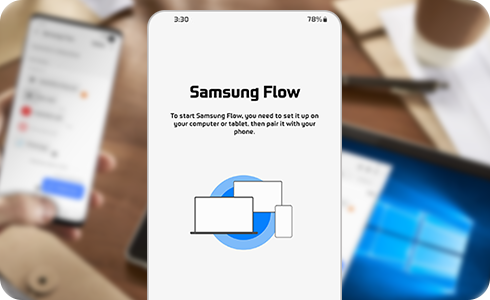
Para que la conexión pueda tener lugar, la aplicación Samsung Flow debe estar instalada tanto en tu tablet o PC como en tu smartphone Galaxy. Es recomendable que actives el Bluetooth o el Wi-Fi en cada dispositivo y los emparejes para garantizar un uso fluido del servicio.
Conecta tus dispositivos con Samsung Flow
Nota: Puedes elegir entre tres métodos de conexión (mediante Bluetooth o Wi-Fi/LAN, USB). La conexión USB solo se proporciona para tablets y ordenadores con Windows™ 1º 0 a través de teléfonos con Android™ Q OS o posterior.
Cómo configurar un método de verificación
Para establecer un método de verificación en Samsung Flow, inicia la app en tu smartphone y sigue los pasos a continuación:
Puedes elegir entre:
- Manual: Se conecta a través del botón "OK".
- Conexión automática: Se conecta automáticamente a las tableta u ordenadores disponibles sin necesidad de confirmación por parte de tu smartphone.
- Biométrico: Autentificación mediante un escáner biométrico realizado desde tu smartphone.
Nota: Para utilizar Samsung Flow, busca "Samsung Flow" en Google Play o Galaxy Store (los usuarios de Windows™ pueden encontrar la aplicación en la tienda de aplicaciones para Windows™).
¿Es necesario que Samsung Flow esté en ejecución en el smartphone para usar las funciones del servicio?
No es necesario. Una vez que los dispositivos estén emparejados con éxito, puedes cerrar Samsung Flow en tu smartphone y realizar otras tareas, excepto en los siguientes casos:
Qué hacer si no encuentras tu smartphone en la lista de emparejamiento cuando inicias la app de Samsung Flow en tu tablet o PC
¿Es posible usar conectar tu tablet o PC más de un smartphone a través de Samsung Flow?
En el caso de la Tablet solo se puede registrar un smartphone. Sin embargo, en el caso de los PC, se pueden registrar y utilizar hasta dispositivos móviles.
Por otro lado, puedes registrar y gestionar hasta 3 tablets u ordenadores con Samsung Flow. Para ello, es conveniente tener actualizado Samsung Flow a su última versión disponible. A través de "historial de Flow" puedes acceder a tus contenidos en diferentes lugares, como por ejemplo en tu domicilio y en el trabajo. Sin embargo, solo es posible conectar una tablet o PC a la vez a tu smartphone, por lo que tendrás que elegir cuál de tus 3 ordenadores o tablets registradas quieres que se conecte a tu teléfono.
Gracias. Nos alegramos de haberte ayudado. Tus respuestas nos permiten dar un mejor soporte.
Por favor, responde a todas las preguntas